Иногда приятно сообщать другим людям о вашей беспроводной сети. Если у вас есть самый быстрый и последний Wi-Fi, вы бы хотели немного погасить и дать ему причудливое имя, которое показывает его ценность. Однако это не всегда хорошая идея. Вещание вашей беспроводной сети для общественности передает ее злоумышленникам. Каким бы удобным может быть Wi-Fi, его режим работы через радиочастоту делает его нестабильным и представляет собой легкую цель для хакеров. Скрытие вашего Wi-Fi-самый простой и быстрый способ защитить его от злоумышленников . Но вы можете спросить, как сделать мою беспроводную сеть невидимой?
Этот пост покажет вам пошаговые инструкции, как скрыть свой Wi-Fi. Тем не менее, важно знать, что скрытие вашего Wi-Fi не дает ему полной защиты от злоумышленников. В то время как ваше имя Wi-Fi не будет отображаться на других устройствах, технологические злоумышленники все еще могут обнаружить сигнал, который он реле. Они все еще могут прервать или взломать вашу беспроводную сеть.
По этой причине, во второй части этого поста, мы также покажем вам, как защитить вашу беспроводную сеть дальше с помощью нескольких советов.

Зачем делать вашу беспроводную сеть невидимой?
Каждая беспроводная сеть имеет идентификатор, и устройства используют этот идентификатор для подключения к нему. Люди обычно называют это SSID , аббревиатурой для идентификатора набора услуг.
Когда работает маршрутизатор, он передает информационные сигналы сети, включая SSID или просто имя Wi-Fi. Это будет видно для устройств в окрестностях сетей. Вы можете не хотеть, чтобы другие знали о существовании вашей беспроводной сети, опасаясь, что они могут получить доступ к вашей сети. Итак, вы хотели бы сделать это невидимым.
Шаги, чтобы скрыть свои беспроводные сети SSID
Это те шаги, которые вы можете предпринять, чтобы сделать вашу беспроводную сеть невидимой.
Найдите IP -адрес маршрутизаторов
Прежде чем сделать ваш Wi-Fi невидимым, вам нужно найти IP-адрес вашего маршрутизатора . Следуйте этим инструкциям, чтобы найти это:
- Нажмите окна и клавиши X одновременно, чтобы открыть меню. Другой способ - нажать на значок Windows, затем выбрать настройки и, наконец, сеть Интернет.
- Выберите сетевые подключения из меню.
- Нажмите на свойства, которые вы можете найти под статусом.
- Прокрутите вниз, и вы увидите раздел «Свойства».
- Вы можете найти IP -адрес маршрутизатора рядом с серверами DNS IPv4. IP -адрес по умолчанию представляет собой последовательность из четырех чисел - примерно 10.0.0.1 или 192.168.2.1 .
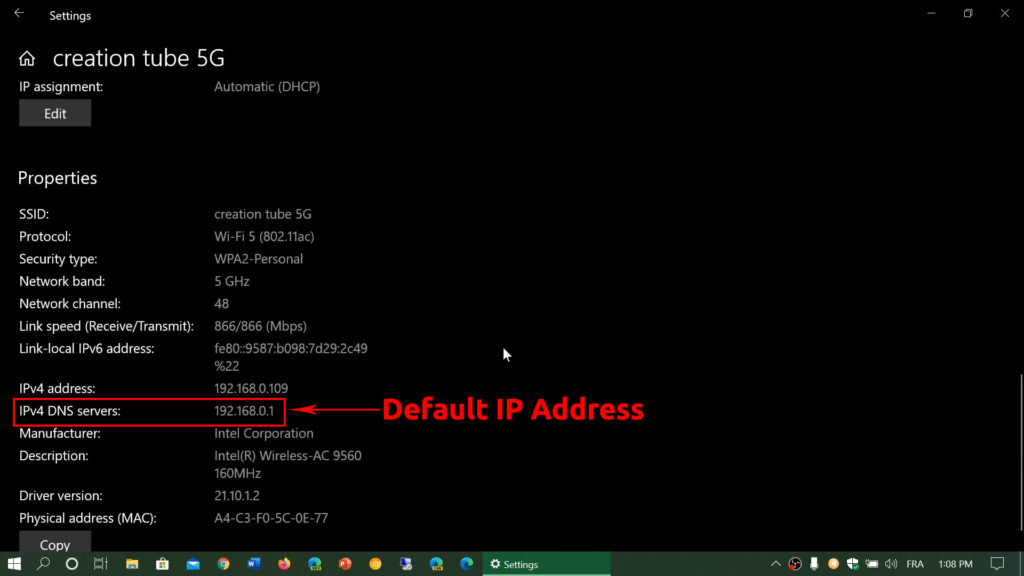
- Скопируйте этот адрес. Вам понадобится он, чтобы войти в свой маршрутизатор.
Вход в роутер
Вам нужно будет войти в свой маршрутизатор, используя его IP -адрес :
- Подключиться к сети.
- Откройте свой интернет -браузер.
- Вверху, есть адресная полоса. Введите IP -адрес, который вы скопировали ранее.
- Вас попросят ввести имя пользователя и пароль. Обычно вы можете найти учетные данные в руководстве по маршрутизации. Если его не указано в руководстве, проверьте наклейку на задней части вашего маршрутизатора.
Скрыть свою беспроводную сеть SSID
После того, как вы войдете в систему, у вас будет доступ к панели управления маршрутизаторами. Следуйте следующим нескольким шагам, чтобы скрыть свои сети SSID :
- Выберите свою домашнюю беспроводную сеть.
- Найдите и выберите кнопку «Настроить» или изменить.
- Ищите значок с надписью «Имя сетевой сети», и снимите коробку. Сохраните свои изменения.

- Теперь другие устройства не могут увидеть ваши сети SSID. Кроме того, если вы хотите подключить устройство к своему Wi-Fi, вам придется ввести SSID и пароль сетей вручную для подключения к нему. Это относится к устройствам, на которых нет запоминания Wi-Fi, а также устройства, которые его запоминают. Таким образом, каждый раз, когда вы отключаетесь от своего Wi-Fi, вам придется воссоединиться с ним вручную.
Как скрыть свой Wi-Fi SSID (маршрутизатор TP-Link)
https://www.youtube.com/watch?v=qdlfnksk7gc
Скрыть сеть SSID может быть недостаточно
Когда люди не могут видеть ваши беспроводные сети SSID, они не могут легко идентифицировать его и, следовательно, не могут получить участие в нем. Вы можете подумать, что ваша сеть теперь безопасна от злоумышленников. Однако это не всегда так.
Когда вы используете свой Wi-Fi, он будет транслировать сигналы, а злоумышленники все еще могут найти сигнал и идентифицировать свой Wi-Fi, даже если вы уже скрыли его SSID. Это все еще делает его легкой целью для злонамеренных злоумышленников.
Рекомендуемое чтение:
- Как найти пароль Wi-Fi Im подключен? (Просмотреть сохраненные пароли Wi-Fi)
- Как проверить, сколько устройств подключено к Wi-Fi? (Подробное руководство)
- Как отключить Xfinity Wi-Fi ночью (подробно объяснено)
Хотя ваша сеть Wi-Fi не видна, злонамеренные хакеры, которые хотят попасть в вашу сеть, всегда могут найти способы сделать это. В следующем разделе мы покажем вам несколько советов по защите вашей сети Wi-Fi с помощью некоторых важных мер безопасности маршрутизатора .
Является ли беспроводная сеть невидимой лучшим способом защиты вашего Wi-Fi?
Изменить учетные данные администратора
Учетные данные администратора маршрутизатора, т.е., имя пользователя и пароль, не являются секретными. Вы можете легко искать имя пользователя и пароль любого бренда маршрутизатора и модели в Интернете. Поэтому желательно изменить их, как только вы начнете использовать маршрутизатор, чтобы предоставить эту дополнительную защиту от любого, чтобы получить доступ к его окну управления.
Зашифруйте ваш Wi-Fi с сильным паролем
Тот, кто хочет подключиться к вашей сети Wi-Fi, должен был бы ввести пароль. Если вы используете пароли, такие как 123456 или Qwerty, ваша сеть уязвима для злоумышленников. Используйте сильный пароль для повышения безопасности вашей сети. Примеры сильных паролей будут иметь комбинацию букв, чисел и специальных символов.
Избегайте использования WPS и функций UPNP
Защищенная настройка Wi-Fi (WPS) доступна для многих маршрутизаторов. Эта функция упрощает подключение устройств с поддержкой Wi-Fi-Fi-Fi-Fi-Fi-Fi к вашей сети Wi-Fi.
Universal Plug and Play (UPNP) позволяет подключенным устройствам, таким как ПК, принтеры и мобильные устройства, найти друг друга в сети и обмениваться содержимым контентом, хранящимся на них.
Отключение этих двух функций, которые имеют некоторые уязвимости безопасности, поможет вам повысить безопасность вашей беспроводной сети.
Включить фильтрацию Mac
Устройства, способствующие Wi-Fi, несут адреса управления MAC или управления доступом в СМИ, которые действуют как идентификаторы. Когда вы на панели управления маршрутизаторами, включите фильтрацию Mac и создайте белый список (список устройств, которым разрешено подключаться к вашему Wi-Fi). Это помешает людям подключаться к вашей сети, потому что вы введете только MAC -адрес устройств, которые вы позволяете подключаться к вашей сети. Поэтому иностранные устройства никогда не попадут в вашу сеть. Чтобы найти MAC-адрес устройства, перейдите в настройки Wi-Fi и найдите адрес в соответствии с свойствами.
Как черные списки/белые устройства, подключенные к вашему Wi-Fi (фильтрация Mac TP-Link)
Включить шифрование WPA2 (или WPA3)
Чтобы включить шифрование WPA2 или WPA3, выполните следующие действия:
- Снова перейдите на панель управления маршрутизаторами (следуйте теми же шагам, которые объяснены выше) и перейдите в настройки Wi-Fi.
- Перейдите в раздел безопасности и выберите WPA2 в меню.
- Система попросит вас настроить PSK или предварительный ключ (это ваш пароль Wi-Fi)
- Нажмите применить или сохранить.
- Любой, кто хочет получить доступ к вашей сети, должен будет ввести этот PSK, так что сделайте все возможное, чтобы создать сильный пароль.
Заключение
Это руководство показывает вам, как сделать вашу беспроводную сеть невидимой. Надеюсь, теперь вы знаете, как сделать это самостоятельно. Тем не менее, вы также должны знать, что скрыть название ваших сетей недостаточно, чтобы защитить его от постоянных злонамеренных злоумышленников. К счастью, есть и другие меры безопасности, которые вы можете попробовать, и все они перечислены и объяснены в этой статье.
